mirror of
https://github.com/LCTT/TranslateProject.git
synced 2025-01-10 22:21:11 +08:00
237 lines
16 KiB
Markdown
237 lines
16 KiB
Markdown
|
|
Grub 2:拯救你的 bootloader
|
|||
|
|
================================================================================
|
|||
|
|
|
|||
|
|
**没有什么事情比 bootloader 坏掉更让气人的了。充分发挥 Grub 2 的作用,让 bootloader 安分工作吧。**
|
|||
|
|
|
|||
|
|
为什么这么说?
|
|||
|
|
|
|||
|
|
- Grub 2 是最受欢迎的 bootloader ,几乎用在所有 Linux 发行版上。
|
|||
|
|
- bootloader 是一个至关重要的软件,但是非常容易损坏。
|
|||
|
|
- Grub 2 是兼具扩展性和灵活性的一款引导加载程序,提供了大量可定制选项。
|
|||
|
|
|
|||
|
|
Grub 2 是一款精彩的功能强大的软件。它不是 bootloader 界的一枝独秀,但却最受欢迎,几乎所有主要的桌面发行版都在使用它。 Grub 的工作有两个。首先,它用一个菜单展示计算机上所有已经安装的操作系统供你选择。其次,当你从启动菜单中选择了一个 Linux 操作系统, Grub 便加载这个 Linux 的内核。
|
|||
|
|
|
|||
|
|
你知道,如果使用 Linux ,你就离不开 bootloader 。然而它却是 Linux 发行版内部最鲜为人知的部分。在这篇文章里,我们将带你熟悉 Grub 2 一些著名的特性,强化你相关技能,使你在 bootloader 跑飞的时候能够自行处理。
|
|||
|
|
|
|||
|
|
Grub 2 最重要的部分是一堆文本文件和两个脚本文件。首先需要了解的是 `/etc/default/grub` 。这是一个文本文件,你可以在里面设置通用配置变量和 Grub 2 菜单(见下方 “常见用户设置” )的其它特性。
|
|||
|
|
|
|||
|
|
Grub 2 另一个重要的部分是 `/etc/grub.d` 文件夹。定义每个菜单项的所有脚本都放置在这里。这些脚本的名称必须有两位的数字前缀。其目的是,在构建 Grub 2 菜单时定义脚本的执行顺序以及相应菜单项的顺序。文件 `00_header` 首先被读取,负责解析 `/etc/default/grub` 配置文件。然后是 Linux 内核的菜单项,位于 `10_linux` 文件中。这个脚本在默认的 `/boot` 分区为每个内核创建一个正规菜单项和一个恢复菜单项。
|
|||
|
|
|
|||
|
|
紧接着的是为第三方应用所用的脚本,如 `30_os-prober` 和 `40_custom` 。 **os-prober** 脚本为内核和其它分区里的操作系统创建菜单项。它能识别安装的 Linux、 Windows、 BSD 以及 Mac OS X 。 如果你的硬盘布局比较独特,使得 **os-prober** 无法找到已经安装的发行版,你可以在 `40_custom` 文件(见下方 “添加自定义菜单项”)中添加菜单项。
|
|||
|
|
|
|||
|
|
**Grub** 2 不需要你手动维护你的启动选项的配置文件:取而代之的是使用 `grub2-mkconfig` 命令产生 `/boot/grub/grub.cfg` 文件。这个功能会解析 `/etc/grub.d` 目录中的脚本以及 `/etc/default/grub` 设置文件来定义你的设置情况。
|
|||
|
|
|
|||
|
|
###图形化的引导修复###
|
|||
|
|
|
|||
|
|
多亏了 Boot Repair 应用,只需要点击按钮,Grub 2 许许多多的问题都能轻易解决。这个漂亮小巧的应用有一个直观的用户界面,可以扫描并识别多种硬盘布局和分区方案,还能发现并正确识别安装在其中的操作系统。这个应用可以处理传统计算机里的主引导记录(Master Boot Record) (MBR),也可以处理新型 UEFI 计算机中的 GUID 分区表(GUID Partition Table)(GPT)。
|
|||
|
|
|
|||
|
|
Boot Repair 最简单的使用方式是安装到 Live Ubuntu 会话中。在一个 bootloader 损坏的机器上启动 Ubuntu Live 发行版,先通过添加它的 PPA 版本库来安装 Boot Repair ,命令如下:
|
|||
|
|
|
|||
|
|
sudo add-apt-repository ppa:yannubuntu/Boot Repair
|
|||
|
|
|
|||
|
|
然后刷新版本库列表:
|
|||
|
|
|
|||
|
|
sudo apt-get update
|
|||
|
|
|
|||
|
|
安装应用,如下:
|
|||
|
|
|
|||
|
|
sudo apt-get install -y Boot Repair
|
|||
|
|
|
|||
|
|
安装完毕后就启动应用。在显示它的界面(由一对按键组成)之前将会扫描你的硬盘。根据工具的指示,只需按下 Recommended Repair(推荐的修复)按钮,即可修复大部分坏掉的 bootloader 。修复 bootloader 之后,这个工具会输出一个短小的 URL ,你应该把它记录下来。这个 URL 包含了硬盘详尽的信息:分区信息以及重要的 Grub 2 文件(如 `/etc/default/grub` 和 `/boot/grub/grub.cfg` )的内容。如果工具不能解决 bootloader 的问题,可以把你这个 URL 共享在你的发行版的论坛上,让其他人可以分析你的硬盘布局以便给你建议。
|
|||
|
|
|
|||
|
|
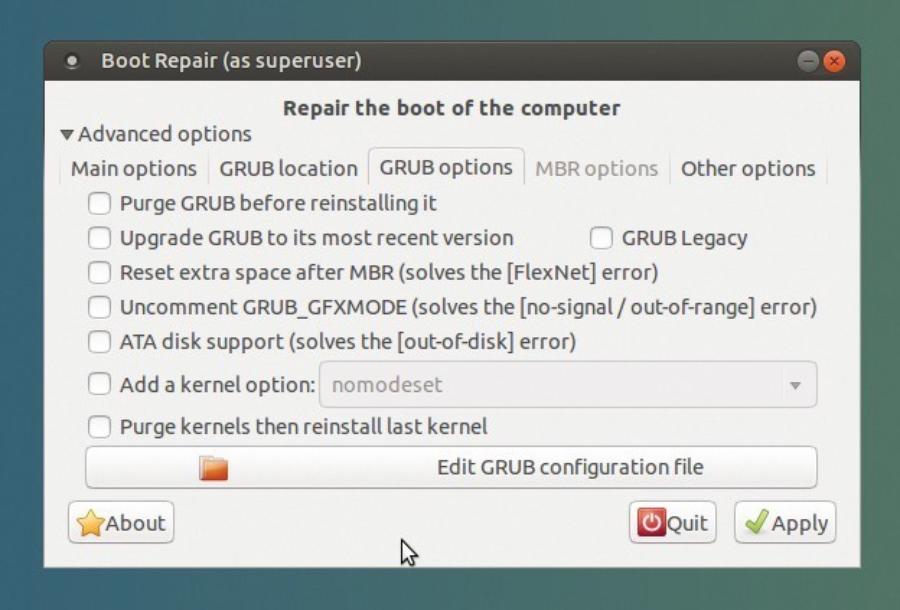
|
|||
|
|
|
|||
|
|
*Boot Repair 也可以让你定制 Grub 2 的选项。*
|
|||
|
|
|
|||
|
|
### Bootloader 急救 ###
|
|||
|
|
|
|||
|
|
Grub 2 引导问题会让系统处于几种不同状态。屏幕(如你所想,本该显示 bootloader 菜单的地方)所展示的文本会指示出系统的当前状态。如果系统中止于 **grub>** 提示符,表明 Grub 2 模块已经被加载,但是找不到 **grub.cfg** 文件。当前是完全版的 Grub 2 命令行 shell,你可以通过多种方式解决此问题。如果你看到的是 **grub rescue>** 提示符,表明 bootloader 不能找到 Grub 2 模块或者找不到任何引导文件( boot files )。然而,如果你的屏幕只显示 ‘GRUB’ 一词,表明 bootloader 找不到通常位于主引导记录( Master Boot Record )里的最基本的信息。
|
|||
|
|
|
|||
|
|
你可以通过使用 live CD 或者在 Grub 2 shell 中修正此类错误。如果你够幸运, bootloader 出现了 **grub>** 提示符,你就能获得 Grub 2 shell 的支配权,来帮助你排错。
|
|||
|
|
|
|||
|
|
接下来几个命令工作在 **grub>** 和 **grub rescue>** 提示符下。 **set pager=1** 命令设置显示分页( pager ),防止文本在屏幕上一滚而过。你还可以使用 **ls** 命令列出 Grub 识别出的所有分区,如下:
|
|||
|
|
|
|||
|
|
grub> ls
|
|||
|
|
(hd0) (hd0,msdos5) (hd0,msdos6) (hd1,msdos1)
|
|||
|
|
|
|||
|
|
如你所见,这个命令列出分区的同时一并列出了分区表方案(即 msdos)。
|
|||
|
|
|
|||
|
|
你还可以在每个分区上面使用 **ls** 来查找你的根文件系统:
|
|||
|
|
|
|||
|
|
grub> ls (hd0,5)/
|
|||
|
|
lost+found/ var/ etc/ media/ bin/ initrd.gz
|
|||
|
|
boot/ dev/ home/ selinux/ srv/ tmp/ vmlinuz
|
|||
|
|
|
|||
|
|
你可以不写上分区名的 **msdos** 部分。同样,如果你忘记了尾部的斜杠( trailing slash )只输入 `ls (hd0,5)` ,那你将获得分区的信息,比如文件系统类型、总体大小和最后修改时间。如果你有多个分区,可以使用 `cat` 读取 `/etc/issue` 文件中的内容,来确定发行版,格式如 `cat (hd0,5)/etc/issue` 。
|
|||
|
|
|
|||
|
|
假设你在 **(hd0,5)** 中找到根文件系统,请确保它包含 `/boot/grub` 目录,以及你想引导进入的内核镜像,如 **vmlinuz-3.13.0-24-generic** 。此时输入以下命令:
|
|||
|
|
|
|||
|
|
grub> set root=(hd0,5)
|
|||
|
|
grub> linux /boot/vmlinuz-3.13.0-24-generic root=/dev/sda5
|
|||
|
|
grub> initrd /boot/initrd.img-3.13.0-24-generic
|
|||
|
|
|
|||
|
|
第一个命令把 Grub 指向我们想引导进入的发行版所在的分区。接着第二个命令告知 Grub 内核镜像在分区中的位置,以及根文件系统的位置。最后一行设置虚拟文件系统( initial ramdisk )文件的位置。你可以使用 tab 补全功能补全内核名字和虚拟文件系统( initrd: initial ramdisk )的名字,节省时间和精力。
|
|||
|
|
|
|||
|
|
输入完毕,在下一个 **grub>** 提示符后输入 `boot` , Grub 将会引导进入指定的操作系统。
|
|||
|
|
|
|||
|
|
如果你在 **grub rescue>** 提示符下,情况会有些许不同。因为 bootloader 未能够找到并加载任何必需的模块,你需要手动添加这些模块:
|
|||
|
|
|
|||
|
|
grub rescue> set root=(hd0,5)
|
|||
|
|
grub rescue> insmod (hd0,5)/boot/grub/normal.mod
|
|||
|
|
grub rescue> normal
|
|||
|
|
grub> insmod linux
|
|||
|
|
|
|||
|
|
如上所示,跟之前一样,使用 `ls` 命令列出所有分区之后,使用 `set` 命令标记起来。然后添加 **normal** 模块,此模块激活时将会恢复到标准 **grub>** 模式。如果 linux 模块没加载,接下来的命令会进行添加。如果这个模块已经加载,你可以跟之前一样,把引导加载程序指向内核镜像和虚拟文件系统( initrd )文件,然后使用 `boot` 启动发行版,完美收官。
|
|||
|
|
|
|||
|
|
一旦成功启动发行版,别忘了为 Grub 重新产生新的配置文件,使用
|
|||
|
|
|
|||
|
|
grub-mkconfig -o /boot/grub/grub.cfg
|
|||
|
|
|
|||
|
|
命令。你还需要往 MBR 里安装一份 bootloader 的拷贝,使用
|
|||
|
|
|
|||
|
|
sudo grub2-install /dev/sda
|
|||
|
|
|
|||
|
|
命令。
|
|||
|
|
|
|||
|
|

|
|||
|
|
|
|||
|
|
*想要禁用 `/etc/grub.d` 目录下的脚本,你只需移除其可执行位,比如使用 `chmod -x /etc/grub.d/20_memtest86+` 就能将 ‘Memory Test’ 选项从菜单中移除。*
|
|||
|
|
|
|||
|
|
### Grub 2 和 UEFI ###
|
|||
|
|
|
|||
|
|
在支持 UEFI 的机器(最近几年上市的机器大部分都是)调试坏掉的 Grub 2 增加了另一复杂的层次。恢复安装在 UEFI 机器上的 **Grub 2** 的和安装在非 UEFI 机器上的并没多大区别,只是新的固件处理方式不一样,从而导致了很多种恢复结果。
|
|||
|
|
|
|||
|
|
对于基于 UEFI 的系统,不要在 MBR 上安装任何东西。相反,你要在 EFI 系统分区(EFI System Partition)( ESP )里安装 Linux EFI bootloader,并且借助工具把它设置为 EFI 的默认启动程序,这个工具对于 Linux 用户是 `efibootmgr` ,对于 window 用户则是 `bcdedit` 。
|
|||
|
|
|
|||
|
|
照目前情况看,在安装任何与 Windows 8 兼容的主流桌面 Linux 发行版前,应该正确安装好 Grub 2。然而,如果 bootloader 损坏,你可以使用 live 发行版修复机器。在启动 live 介质之时,请确保是以 UEFI 模式启动。计算机每个可移动驱动器的启动菜单将会有两个: 一个普通的和一个以 EFI 标记的。使用后者会用到 **/sys/firmware/efi/** 文件中的 EFI 变量。
|
|||
|
|
|
|||
|
|
在 live 环境中,挂载教程前面所提的安装挂掉系统的根文件系统。除此之外,还需要挂载 ESP 分区。假设分区是 **/dev/sda1** ,你可以如下所示挂载:
|
|||
|
|
|
|||
|
|
sudo mount /dev/sda1 /mnt/boot/efi
|
|||
|
|
|
|||
|
|
接着在 chroot 到安装完毕的发行版前之前,使用 `modprobe efivars` 加载 **efivars** 模块。
|
|||
|
|
|
|||
|
|
在这里, Fedora 用户可以使用如下命令重新安装 bootloader
|
|||
|
|
|
|||
|
|
yum reinstall grub2-efi shim
|
|||
|
|
|
|||
|
|
但在此之前,需要使用
|
|||
|
|
|
|||
|
|
grub2-mkconfig -o /boot/grub2/grub.cfg
|
|||
|
|
|
|||
|
|
来产生新的配置文件。 Ubuntu 用户则改用以下命令
|
|||
|
|
|
|||
|
|
apt-get install --reinstall grub-efi-amd64
|
|||
|
|
|
|||
|
|
一旦 bootloader 正确就位,退出 chroot ,卸载所有分区,重启到 Grub 2 菜单。
|
|||
|
|
|
|||
|
|
### 伙计,我的 Grub 哪去了? ###
|
|||
|
|
|
|||
|
|
Grub 2 最好的特性是可以随时重新安装。因此,当其它像 Windows 之类的系统用它们自己的 bootloader 替换后,导致 Grub 2 丢失,你可以使用 live 发行版,寥寥数步即可重装 Grub 。假设你在 `/dev/sda5` 安装了一个发行版,若要重装 Grub ,你只需首先使用以下命令为发行版创建一个挂载目录:
|
|||
|
|
|
|||
|
|
sudo mkdir -p /mnt/distro
|
|||
|
|
|
|||
|
|
然后挂载分区,如下:
|
|||
|
|
|
|||
|
|
mount /dev/sda5 /mnt/distro
|
|||
|
|
|
|||
|
|
接着就能重装 Grub 了,如下:
|
|||
|
|
|
|||
|
|
grub2-install --root-directory=/mnt/distro /dev/sda
|
|||
|
|
|
|||
|
|
这个命令会改写 `/dev/sda` 设备上的 MBR 信息,指向当前 Linux 系统,并重写一些 Grub 2 文件,如 **grubenv** 和 **device.map** 。
|
|||
|
|
|
|||
|
|
另一个问题常见于装有多个发行版的计算机上。当你安装了新的 Linux 发行版,它的 bootloader 应当要能找到所有已经安装的发行版。一旦不行,只要引导进入新安装的发行版,并运行
|
|||
|
|
|
|||
|
|
grub2-mkconfig
|
|||
|
|
|
|||
|
|
在运行这个命令之前,请确保启动菜单中缺失的发行版的 root 分区已经挂载。如果你想添加的发行版有单独的 `/root` 和 `/home` 分区,在运行 `grub2-mkconfig` 之前,只需挂载包含 `/root` 的分区。
|
|||
|
|
|
|||
|
|
虽然 Grub 2 能够找到大部分发行版,但是在 Ubuntu 中尝试添加安装的 Fedora 系统需要额外的一个步骤。如果你以默认设置安装了 Fedora ,则发行版的安装器已经创建了 LVM 分区。此时你需要使用发行版的包管理系统安装 **lvm2** 驱动,如下
|
|||
|
|
|
|||
|
|
sudo apt-get install lvm2
|
|||
|
|
|
|||
|
|
才能使得 Grub 2 的 `os-prober` 脚本能够找到并将 Fedora 添加进启动菜单。
|
|||
|
|
|
|||
|
|
### 常见用户设置 ###
|
|||
|
|
|
|||
|
|
Grub 2 有很多可配置变量。 这里有一些 `/etc/default/grub` 文件中你最可能会修改到的常见变量。 **GRUB_DEFAULT** 变量指定默认的启动项,可以设置为数字值,比如 0 ,表示第一个菜单项,或者设置为 “saved” ,将指向上一次启动时选中的菜单项。 **GRUB\_TIMEOUT** 变量指定启动默认菜单项之前的停留时间。 **GRUB\_CMDLINE\_LINUX** 列出了要传递给所有 Linux 菜单项的内核命令行参数。
|
|||
|
|
|
|||
|
|
如果 **GRUB\_DISABLE\_RECOVERY** 变量设置为 **true** ,那么将不生成恢复模式菜单项。这些菜单项会以单用户模式启动发行版,这种模式下允许你利用命令行工具修复系统。 **GRUB_GFXMODE** 变量同样有用,它指定了菜单上文本显示的分辨率,它可以设置为你的显卡所支持的任何数值。
|
|||
|
|
|
|||
|
|
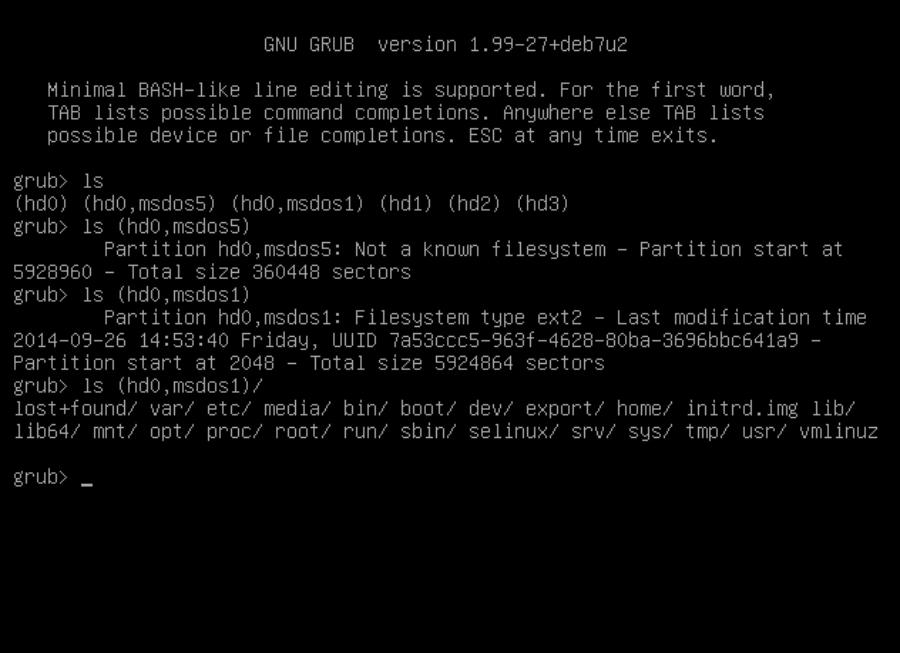
|
|||
|
|
|
|||
|
|
*Grub 2 有个命令行模式,通过在 bootloader 菜单上按 C 进入。*
|
|||
|
|
|
|||
|
|
### 彻底的修复 ###
|
|||
|
|
|
|||
|
|
如果 `grub2-install` 命令不能正常运作,使得你无法引导进入 Linux ,你需要完整地重装以及重新配置 bootloader 。为此目的,需要用到强大的 **chroot** 功能将运行环境从 live CD 环境切换至我们想修复的 Linux 的安装位置。任何拥有 **chroot** 工具的 Linux live CD 都可以实现这个目的。不过需要确保 live 介质的系统架构和硬盘上系统的架构一致。因此当你希望 **chroot** 到 64 位系统,你必须使用 amd64 live 发行版。
|
|||
|
|
|
|||
|
|
启动进入 live 发行版之后,首先需要检查机器上的分区。使用 `fdisk -l` 列出磁盘上所有分区,记录你想修复的 Grub 2 系统所在的分区。
|
|||
|
|
|
|||
|
|
假设我们希望从安装在 `/dev/sda5` 中的发行版中恢复 bootloader 。启动终端使用如下命令挂载分区:
|
|||
|
|
|
|||
|
|
sudo mount /dev/sda5 /mnt
|
|||
|
|
|
|||
|
|
此时需要绑定(bind)Grub 2 bootloader 需要进入的目录,以便检测其它操作系统:
|
|||
|
|
|
|||
|
|
$ sudo mount --bind /dev /mnt/dev
|
|||
|
|
$ sudo mount --bind /dev/pts /mnt/dev/pts
|
|||
|
|
$ sudo mount --bind /proc /mnt/proc
|
|||
|
|
$ sudo mount --bind /sys /mnt/sys
|
|||
|
|
|
|||
|
|
此时可以离开 live 环境进入安装在 **/dev/sda5** 分区中的发行版了,通过 **chroot** :
|
|||
|
|
|
|||
|
|
$ sudo chroot /mnt /bin/bash
|
|||
|
|
|
|||
|
|
现在可以安装、检测、以及升级 Grub 了,跟之前一样,使用
|
|||
|
|
|
|||
|
|
sudo grub2-install /dev/sda
|
|||
|
|
|
|||
|
|
命令来重装 bootloader 。因为 **grub2-install** 命令不能创建**grub.cfg** 文件,需要手动创建,如下
|
|||
|
|
|
|||
|
|
sudo grub-mkconfig -o /boot/grub/grub.cfg
|
|||
|
|
|
|||
|
|
这样应该就可以了。现在你就有了 Grub 2 的一份全新拷贝,罗列了机器上所有的操作系统和发行版。在重启电脑之前,你需要依次退出 chroot 系统,卸载所有分区,如下所示:
|
|||
|
|
|
|||
|
|
$ exit
|
|||
|
|
$ sudo umount /mnt/sys
|
|||
|
|
$ sudo umount /mnt/proc
|
|||
|
|
$ sudo umount /mnt/dev/pts
|
|||
|
|
$ sudo umount /mnt/dev
|
|||
|
|
$ sudo umount /mnt
|
|||
|
|
|
|||
|
|
现在你可以安全地重启电脑了,而它应该会回退到 Grub 2 的控制之中,你已经修好了这个 bootloader。
|
|||
|
|
|
|||
|
|
### 添加自定义菜单项 ###
|
|||
|
|
|
|||
|
|
如果希望往 bootloader 菜单里添加菜单项,你需要在 **40_custom** 文件里添加一个启动段( boot stanza )。例如,你可以使用它展示一个菜单项来启动安装在可移动 USB 驱动里的 Linux 发行版。假设你的 USB 驱动器是 **sdb1** ,并且 vmlinuz 内核镜像和虚拟文件系统( initrd )都位于根 (/)目录下,在 **40_custom** 文件中添加以下内容:
|
|||
|
|
|
|||
|
|
menuentry “Linux on USB” {
|
|||
|
|
set root=(hd1,1)
|
|||
|
|
linux /vmlinuz root=/dev/sdb1 ro quiet splash
|
|||
|
|
initrd /initrd.img
|
|||
|
|
}
|
|||
|
|
|
|||
|
|
相比使用设备和分区名,使用它们的 UUID 可以获得更精确结果,比如
|
|||
|
|
|
|||
|
|
set root=UUID=54f22dd7-eabe
|
|||
|
|
|
|||
|
|
使用
|
|||
|
|
|
|||
|
|
sudo blkid
|
|||
|
|
|
|||
|
|
来获得所有已连接的驱动器和分区的 UUID 。你还可以为你磁盘上没被 os-prober 脚本找到的发行版添加菜单项,只要你知道该发行版的安装位置以及其内核和虚拟文件系统( initrd )的位置即可。
|
|||
|
|
|
|||
|
|
--------------------------------------------------------------------------------
|
|||
|
|
|
|||
|
|
via: https://www.linuxvoice.com/grub-2-heal-your-bootloader/
|
|||
|
|
|
|||
|
|
作者:[Mayank Sharma][a]
|
|||
|
|
译者:[soooogreen](https://github.com/soooogreen)
|
|||
|
|
校对:[wxy](https://github.com/wxy)
|
|||
|
|
|
|||
|
|
本文由 [LCTT](https://github.com/LCTT/TranslateProject) 原创编译,[Linux中国](https://linux.cn/) 荣誉推出
|
|||
|
|
|
|||
|
|
[a]:https://www.linuxvoice.com/author/mayank/
|